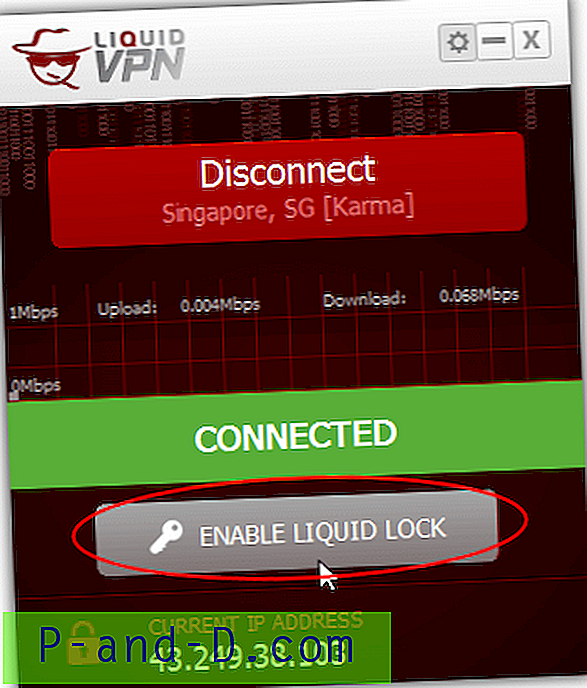Täna on kasutamiseks palju kiirsõnumeid ja IP-kõne ülekandmistarkvara ning Skype on üks populaarsemaid enam kui 300 miljoni aktiivse kasutajaga kuus. Ehkki Skype pakub funktsioone, mida tavaliselt leiate tavalisest kiirsõnumivahetuse rakendusest, näiteks tekstivestlus, failiedastus ja ekraanijagamine, on see peamiselt VoIP-teenus, mis on rohkem keskendunud video- ja häälkõnedele. Skype'i kaudu Skype'i kõned on tasuta, samas kui mobiiltelefoni- või lauatelefoni numbritele helistamine on tasuline.
Skype on suurepärane VoIP-tarkvara, mis suudab teha selgeid ja teravaid video- või häälkõnesid, kuid sellel puudub oluline funktsioon, mis oleks kõnede salvestamise võime. See on ebasoodsas olukorras spetsialistide jaoks, kes soovivad kasutada tasuta Skype'i Skype'i kõnesid video- / heliintervjuude, koosolekute, konverentside, üks-ühele veebikoolituse ja isegi konsultatsioonide läbiviimiseks.
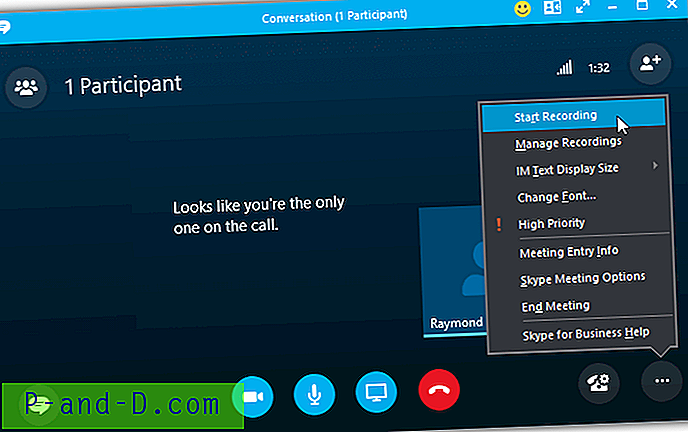
Tegelikult on kõnede salvestamise funktsioon saadaval rakenduses Skype for Business, mis on osa Office 365-st. Äriplaanid nõuavad tasulisi tellimusi kasutaja kohta iga-aastaste kohustustega. Kui see äriplaan ei sobi teie vajadustele ja soovite lihtsalt Skype'i tasuta koos salvestusvõimalustega, siis siin on 3 Windowsi kolmanda osapoole rakendust, mis saavad Skype'i video- ja häälkõnesid tasuta piiranguteta salvestada. 1. ShowMore
ShowMore on tegelikult veebipõhine ekraanipiltide salvestamise rakendus, mille on loonud ja tasuta pakkunud Apowersoft Ltd. Selle abil saab salvestada kõike, mida kuvatakse teie arvuti ekraanil. Kui konfigureerite ShowMore helisisendi täiendavalt süsteemi heli ja mikrofonina, saate jäädvustada nii video kui ka heli, andes teile samal ajal Skype'i video ja häälkõne täieliku salvestuse.
Skype'i videokõnede salvestamiseks ShowMore'iga peate külastama ShowMore'i veebisaiti ja klõpsama nuppu Alusta salvestamist .
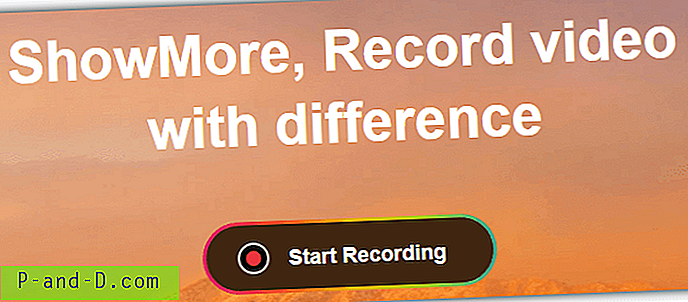
Kui see on ShowMore'i esmakordne käivitamine, palutakse teil veebipõhise käivitusprogrammi ühekordne allalaadimine ja installimine läbi viia. Kui kanderaketi installimine on lõpetatud, käivitub salvestirakendus ShowMore ja märkate, et taust on kõik, välja arvatud ristküliku ruut, halliks värvitud. Salvesti ekraani allosas asuv juhtimisriistariba võimaldab teil salvestamist alustada / lõpetada, valides video- ja heliallika, täisekraani või kohandatud salvestuse mõõtme ja pääsedes juurde programmi sätetele.
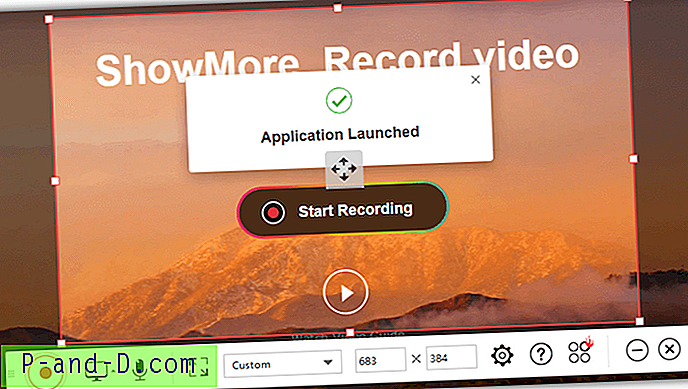
On oluline, et klõpsate tööriistaribal mikrofoniikoonil ja valite „Süsteemi heli ja mikrofon”, vastasel juhul ei saa diktofon Skype'i kõnest mingit heli lüüa.
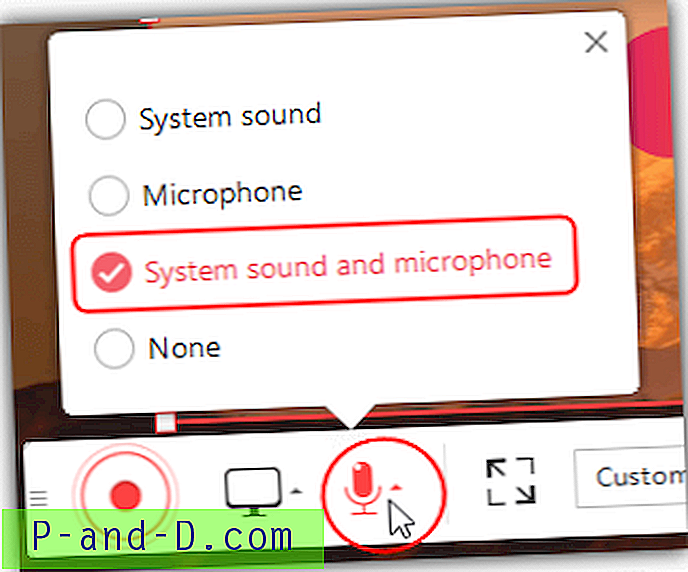
Seadetes saate muuta kiirklahve, et peatada / peatada / jätkata salvestamist, kuvada / peita salvestamise tööriistariba, muuta väljundkataloogi, lisada / välistada kursor jäädvustamisel, valides 8 erinevat tüüpi videovormingu vahel (MP4 / WMV / AVI / MOV / FLV / MPEG / VOB / ASF), muutes videoseadeid ja isegi hiire stiile.
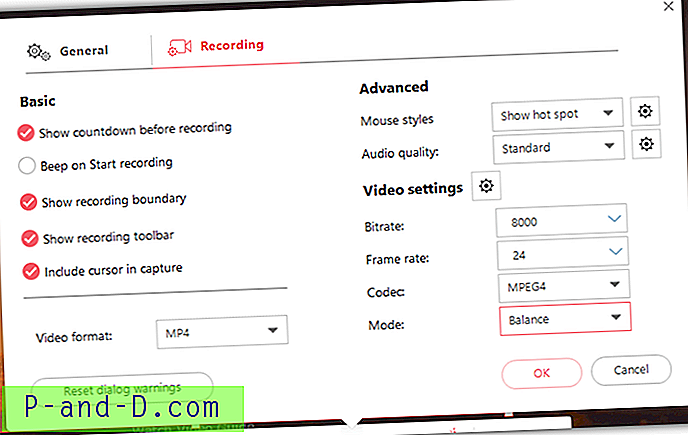
Kui ShowMore-salvesti rakendus on käivitatud, saate Skype'i abil oma sõpradele või peredele helistada ja seejärel salvestamist alustama.
ShowMore pole täielikult automatiseeritud Skype'i salvestamise tööriist, mis tuvastab Skype'i kõne ja salvestab selle automaatselt. Iga kord, kui soovite Skype'i kõnet salvestada, peate tööriista käsitsi käivitama ShowMore'i veebisaidilt ja alustama salvestamist. Videokvaliteedi langus ekraanil salvestamise ja töötlemata videoandmete Skype'ist otse hõivamata jätmise tõttu võib olla väike. See on aga tasuta ja saab Skype'i video- ja häälkõnesid piiranguteta salvestada.
Laadige alla ShowMore
2. Kutsung
Kutsung on võimas video- ja helikõnede salvesti, mis on saadaval kahes versioonis: Premium (tasuta) ja Pro (tasuline). Callnote ei saa mitte ainult salvestada Skype'i video- ja helikõnesid, vaid toetab ka muude programmide, näiteks Google+ Hangouts, GoToMeeting, WebEx, Facebook ja Viber, kõnede salvestamist. Programmist leiate ka jagamisvalikud, et saata salvestus automaatselt Evernote'i, Dropboxi, YouTube'i, Facebooki, Gmaili ja OneDrive'i.
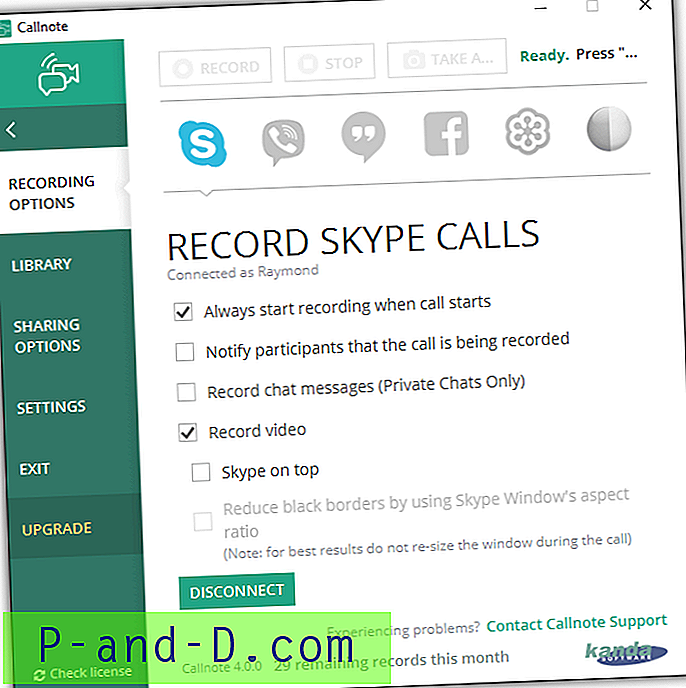
Huvitav on see, et Callnote töötab pärast installimist karbist välja ega vaja Skype'i juurdepääsu taotlemist, mis nõuab, et kasutaja klõpsaks nupul Luba juurdepääs. Kui Callnote töötab taustal, saab see automaatselt tuvastada, kas Skype helistab, ja alustab kohe salvestamist. Kutse märkme salvestamisel ilmub väike kontrolliaken, kus saate salvestuse peatada / peatada ja hetkeseisu teha.
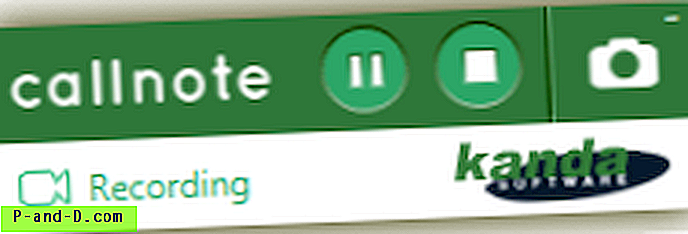
Ehkki saate kasutada Callnote Premiumit Skype'i video- või helikõnede salvestamiseks nii kaua kui soovite, piirdute siiski ainult 30 salvestusega kuus. Erinevalt enamikust teistest Skype'i kõnede salvestamise jagamisriistadest, nagu Evaer, SuperTintin või Pamela Skype'i jaoks, saab neid kasutada nii mitu korda kui soovite, kuid iga salvestus on piiratud ainult 5 minutiga. Kui soovite salvestada rohkem kui 30 korda kuus, võite alati registreerida uue konto ja logida sisse uue kõne e-posti aadressiga Callnote, et saada veel 30 salvestust.
Laadige alla Callnote Premium
3. Skype'i jaoks tasuta videokõnede salvesti
Selle programmi on DVDVideoSoft loonud ja pakkunud Skype'i videokõnede piiranguteta salvestamiseks tasuta. Pange tähele, et see programm alustab salvestamist alles siis, kui teine osapool on video sisse lülitanud. Nii et kui kasutate Skype'i kõnet, peate käsitsi muutma salvestusrežiimi peamisest graafilisest kasutajaliidesest režiimiks “Ainult heli salvestamine”.
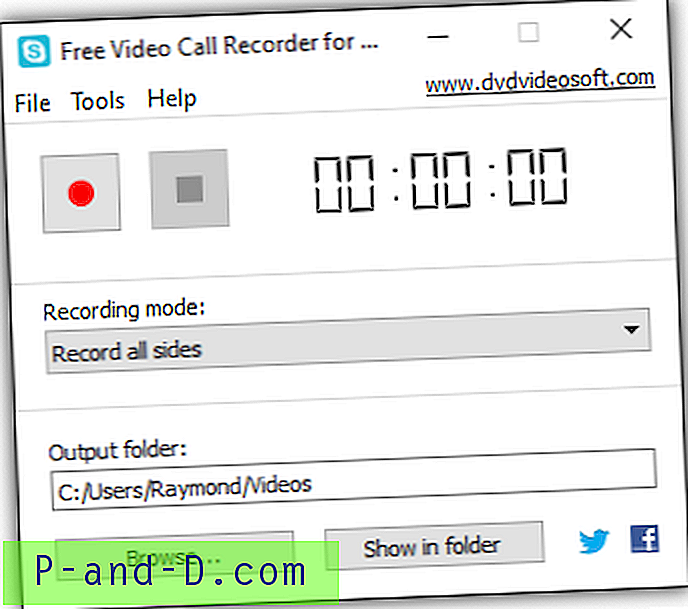
Mis meile selle programmi puhul tegelikult ei meeldi, on ametliku veebilehe väited, et programm ei sisalda nuhkvara ega reklaamvara. Installiprogrammi käivitamisel märkate, et see proovib installida kahte mittevajalikku “lisatarkvara” rakendust, millest saab mööda minna ainult klõpsates lingil “Klõpsa siin” ja tühistades kõigi märkeruutide märkimise. Ilmselt rahastab selle “vabavara” arendamist reklaamvara.
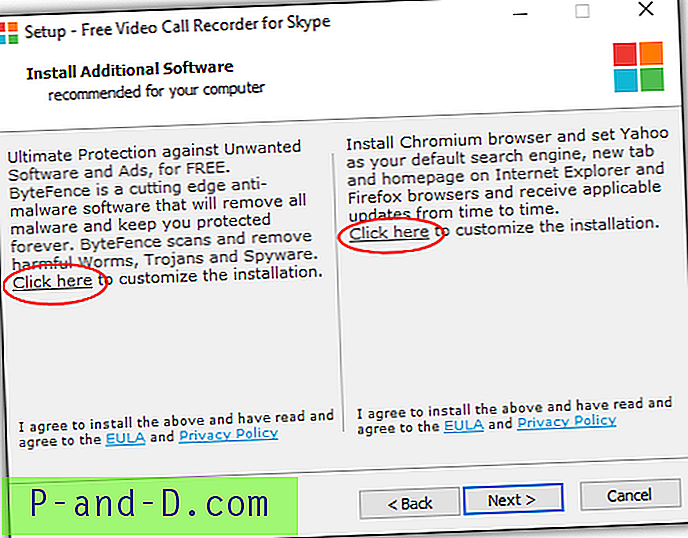
Kui peate seda rakendust proovima, on meil õnnestunud hankida programmi otsene allalaadimislink, nii et saate vältida installireklaami käivitamist, mis on pakitud reklaamvara kimpudesse.
Laadige Skype'i alla tasuta videokõnede salvesti
Lõppmärkused : on veel 6 Skype'i kõnesalvesti, mida oleme samuti testinud, kuid mida loendisse ei lisatud, kuna iFree Skype Recorder, SkyG Record Recordder CallGraph, Skype'i Amolto Call Recorder ja MP3 Skype Recorder suudavad salvestada ainult helikõnesid, kuid mitte videokõnesid . Mis puutub Skype'i Messenger Plussi! ja Skype'i automaatse salvestiga, ei tööta mõlemad programmid uusima Skype'i korral üldse.


![[Fix Ustream] See kanal on välja lülitatud / ei tööta / vestluse probleemid pole / ühendust pole](http://p-and-d.com/img/software-apps/156/this-channel-is-off-air-not-working-chat-issues-no-connection.png)